我们在重装电脑的过程中,经常遇到系统安装失败的困扰,然而造成这个情况的原因有很多,其中bios设置是其中之一。对于一些电脑新手,学会安装系统后,却没注意bios设置,我带大家了解一些安装系统出现的问题,让你快速解决困扰,想要了解的朋友一起来看看吧。
一、降级安装
(一) win10/win8/win7系统降级到xp系统需要进bios修改硬盘类型

要想将win10/win8/win7系统换成xp系统,需要将AHCI转IDE模式,首先按住“DEL”进入BIOS(部分笔记本进入BIOS的方法不一样,不懂询问快启动我),然后选择“Advanced”,再选择“IDE Configuration”, 最后选择“Onchip SATA Type”,选择“Native IDE”即可。

(二)部分电脑锁定了系统版本
现在新出的笔记本或者部分台式机主板基本出厂会锁定win10或者win8,所以需要修改下CSM,大家看看以下操作。
1、重启电脑时不停按F2进入BIOS,转到“Security”,选择Secure Boot Control回车,改成Disabled;
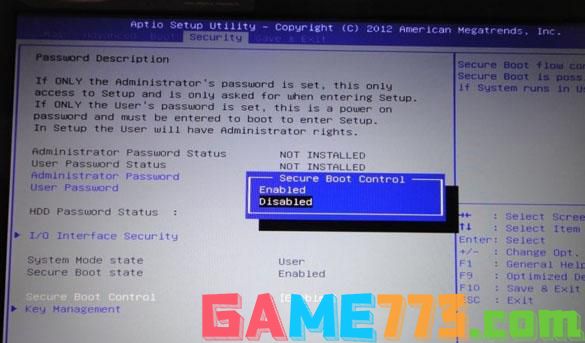
2、接着转到“Boot”,选择Launch CSM回车,改成Enabled,按F10保存重启;
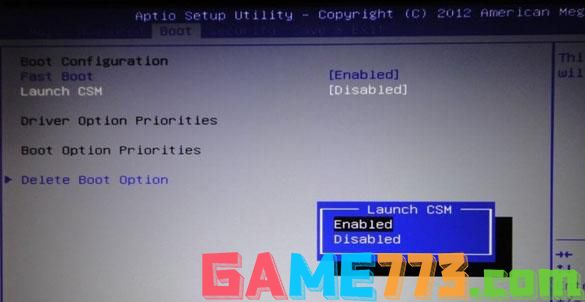
二、平级安装
xp系统重装xp系统时候,原xp系统可能支持ahci驱动,后安装的xp可能只支持ide,所以需要将硬盘模式改成ide。

三、升级安装
由xp升到高级系统(win10/win8/win7)需要进bios修改硬盘类型为ahci。
1、进入bios后,移动光标选中advanced,如图:
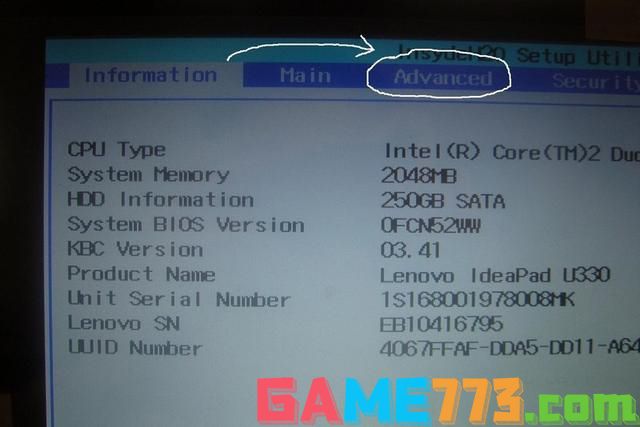
2、在advanced界面中,移动光标至“sata controller mode”,按回车键,然后在弹出的“Non-AHCI”和“AHCI”选项中选择“AHCI”选项并按回车确定。如图:
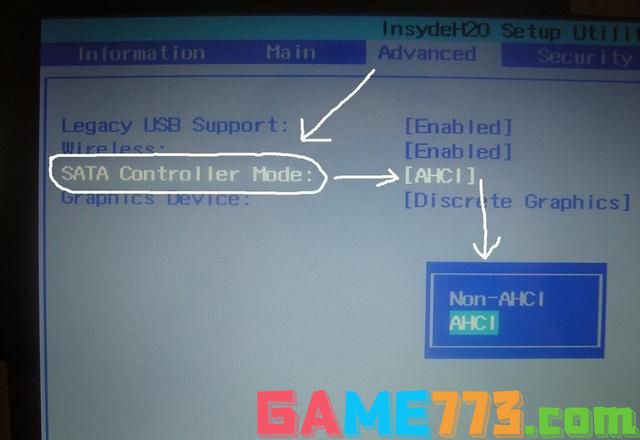
3、最后按f10保存,这样操作就能将硬盘模式修改为ahci。
四、uefi+gpt安装系统不成功
uefi+gpt分区模式只可以支持安装win10/win8/win7 64位的系统,32位系统一概不支持,大家在安装或者下载系统过程中需要注意一下哦。
若出现winload.efi报错,则需要进入bios进行设置,如下图所示;

6、按Ctrl+alt+delete组合键重启系统,按F2或F12或DEL进入BIOS设置(不同品牌的电脑按键可能不同,可参照下图)。
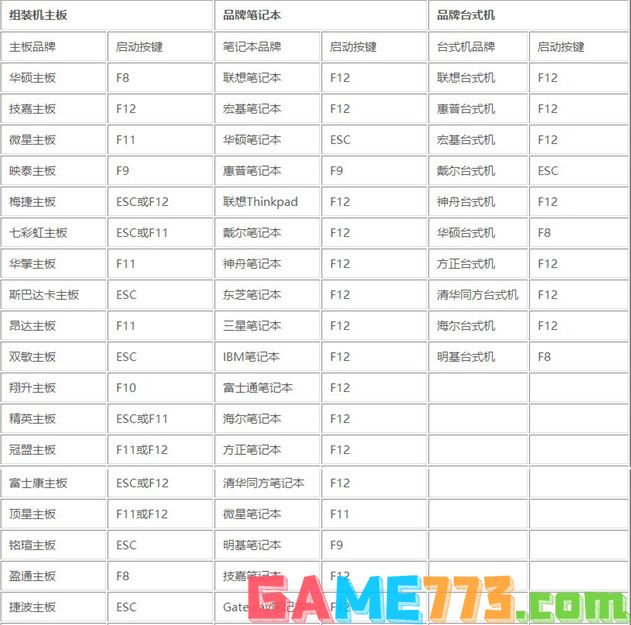
7、 在BIOS设置的(BOOT项或Security项)中找到Secure Boot,将其设置为Disabled(关闭),如果在BOOT或Security中都没找到,可以在其他项中找找。
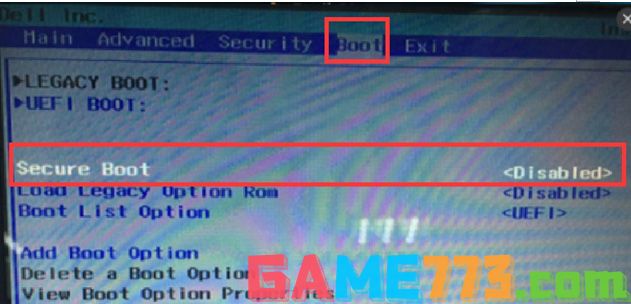
台式机BIOS界面
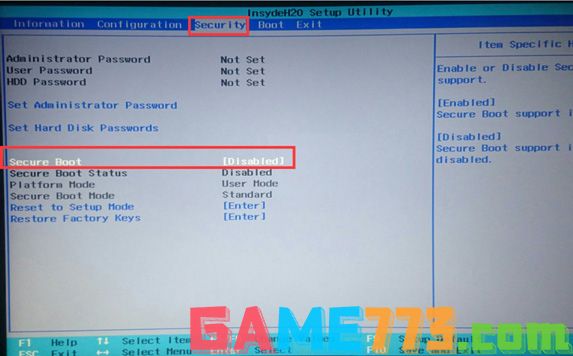
笔记本BIOS界面
8、在BIOS中的BOOT项找到(Launch CSM或BOOT Mode),将其设置为(Enabled(开启)或Legacy Support)。
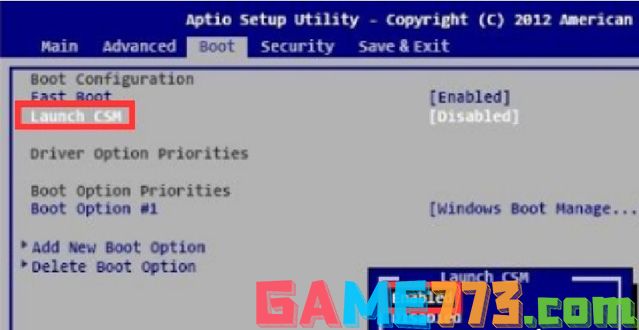
台式机BIOS界面
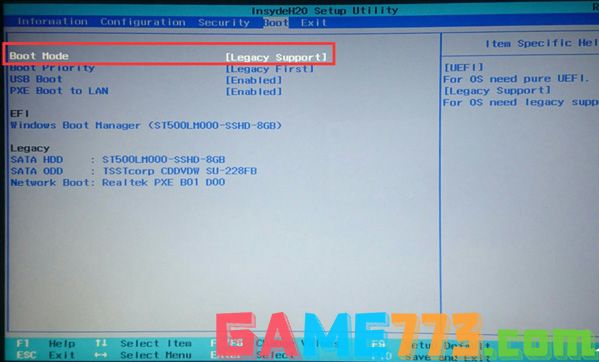

生活服务 8.62M
我的家史馆app是专门为一个家族打造的一款家族史软件,通过这款软件可以记录家庭成员各项信息,通过文字、图片、视频等等方式,给自己的子孙后台留下一个记录!喜欢的朋友可以到绿色资源网下载体验哦!我的家史馆官方

生活服务 7.00M
阿启网是最专业的中华命理移动应用,汇集热门的星座命理测试,生肖运势、生肖配对、星座查询、星座配对、姓名测试、性爱测试、周公解梦、观音灵签、择日黄历……时刻把握自己的运势,想测就测。 融合多种不同的命理

商务办公 0KB
tom围棋手机版是tom围棋网的手机客户端,一款非常不错的围棋学习软件。软件功能强大,提供各种围棋赛事的直播,还有最新的围棋新闻。在这里,你还可以找到各种围棋资料,还有围棋课堂,帮助你提高围棋技术。赶快下载体

商务办公 69.50M
wwwtbktcn同步课堂app是中国移动校讯通旗下的在线学习软件。本软件为学生们提供了丰富的课程资源你,内容和教材同步更新。提供一对一的在线学习辅导服务。学生们可以在线发送学习疑问,名师在线为你解难答疑,解决学生学

商务办公 29.95M
医学英语词典这是一款用于医学翻译的辞典软件,其内容具体、准确、很实用,本词典内容跟印刷版《医学英汉辞典》保持一致,由国家“资深翻译家”荣誉获得者陈维益教授主编。具有摄像头查词、语音查词、通知栏快捷查词

商务办公 0KB
神器哥软件app手机版是一款微商营销神器,具有一键转发、虚拟定位、一键加粉、推广文章、微商邀请等强大功能,操作简单,轻松上手,让你快速爆红朋友圈,需要的朋友欢迎在绿色资源网下载!软件介绍神器哥手机版是一款

生活服务 0KB
72炫装修软件手机版是一款非常便捷的3D装修设计手机软件,用户可以直接在手机上查看装修3D立体效果图,便于用户进行装修方案的选择,各种户型和装修风格一应俱全,喜爱的朋友赶快到绿色资源网下载体验吧!72xuan手机客户

生活服务 10.02M
ihearing听力筛查软件是一款非常好用的手机听力检测app,支持在手机上进行听力测试和测听,支持多种测听模式,欢迎喜爱的朋友到绿色资源网下载体验!官方介绍与301医院合作开发,经过临床实验,测试结果与医院对比相差不

生活服务 518KB
fs2you手机版是一款非常好用的资源下载工具,有了它以后,用户就可以非常便捷的在手机上下载RayFile网盘上的文件了,欢迎有需要的朋友到绿色资源网下载使用!官方介绍fs2you上有很多这样的资源,手机上只能通过本工具下载

影音播放 1.10M
uusee网络电视是一款专注于体育直播的手机应用,让出门在外,或是家里没有电视转播的朋友们,能在直播当时体验到临场的快感,想要轻松体验球赛乐趣的朋友,不妨在绿色资源网下载试试!官方介绍UUSee电视是悠视网(UUSee.com)